Pin là một thành phần quan trọng quyết định việc duy trì sử dụng tốt nhất máy tính của bạn. Tất cả các pin trong các thiết bị điện tử hiện nay việc sử dụng một thời gian dài với nhiều nguyên nhân khác nhau sẽ xảy ra việc “chai pin”, giảm tuổi thọ - thời lượng sử dụng pin.
Surface sử dụng pin Lithium ion, gọi tắt LIB thường được dùng cho những thiết bị điện di động, phổ biến nhất là pin sạc cho các thiết bị điện tử cầm tay. Pin Li-ion có mật độ năng lượng cao, hiệu ứng nhớ rất nhỏ[nội bộ. Lượng thời gian sử dụng pin sẽ khác nhau tùy thuộc vào loại công việc bạn làm khi sử dụng máy tính Surface. Hãy cùng Vuongkhang.com tìm hiểu một số cách để Pin đạt được hiệu suất tốt nhất và kéo dài tuổi thọ.
XEM THÊM:
- 9 tổ hợp phím tắt trên bàn phím Windows
- 11 vấn đề khó chịu của Microsoft Teams và cách khắc phục
- Cách ghép nối Apple AirPods với máy tính Windows
KÉO DÀI THỜI LƯỢNG PIN KHI SỬ DỤNG CHỌN CHẾ ĐỘ TIẾT KIỆM NĂNG LƯỢNG CỦA PIN KHI SỬ DỤNG
Đối với các dòng máy Surface, Pin sử dụng có thời lượng lớn hơn so với các máy trên thị trường, một số máy như Surface Pro X thời lượng có thể lên đến 13h. Tuy nhiên, vẫn khuyên bạn sử dụng chế độ tiết kiệm năng lượng để thời lượng sử dụng có thể đạt được mức tối đa. Để tiết kiệm pin và kéo dài thời lượng pin bạn có thể chọn chế độ nguồn, điều này tác động tốt đến tuổi thọ pin và hiệu suất của chiếc máy tính Surface.
Cách 1:
Trước hết, chúng ta sẽ mở giao diện cửa sổ Windows Settings bằng cách nhấn chọn Start menu rồi nhấn tiếp vào biểu tượng răng cưa.
Hoặc bạn có thể sử dụng tổ hợp phím Windows + I.
Trong giao diện Windows Settings, tiếp tục nhấn vào System để thiết lập các cài đặt trên hệ thống. Dưới mục System, click chuột vào Battery từ giao diện bên trái. Kéo xuống và đánh tích chọn vào ô Turn battery saver on automatically if my battery falls belows trong mục Battery saver.
Cách 2: Chọn vào biểu tượng pin góc phải ngay dưới Taskbar, sau đấy vào ngay thanh Power mode (on battery) kéo về hết mức đến Battery Saver.
ÁNH SÁNG MÀN HÌNH ĐIỀU CHỈNH VỀ MỨC TIẾT KIỆM PHÙ HỢP
Bạn hãy để ánh sáng về mức 40-50% sẽ tiết kiệm được một lượng năng lượng pin tiêu thụ vào ánh sáng màn hình. Bởi ánh sáng tác động đến quá trình làm việc của bạn tuy nhiên đảm bảo về mức bạn vẫn xử lý tốt các thao tác trên máy với ánh sáng phù hợp với mắt và tiết kiệm nhất. Đây sẽ là 1 giải pháp tốt để bạn kéo dài thời lượng pin tức thời.
TẮT CÁC KẾT NỐI KHÔNG CẦN THIẾT NHƯ BLUETOOTH, GPS, VÀ KỂ CẢ WIFI KHI BẠN KHÔNG SỬ DỤNG INTERNET
Các kết nối không dây này vô tình tiêu tốn một lượng năng lượng pin không đáng kể nhưng để ở thời gian lâu dài và nhiều kết nối sẽ gây lãng phí lượng pin nhất định. Việc tắt hết các kết nối vừa đảm bảo tính bảo mật an toàn vừa có thể tiết kiệm pin kéo dài thời lượng pin hơn.
Để tiết kiệm hơn và đảm bảo lượng pin khi không có nhu cầu sử dụng Internet, Bluetooth hoặc liên lạc không dây khác.
TẮT CÁC ỨNG DỤNG CHẠY NGẦM KHÔNG DÙNG ĐẾN TRÊN TASKBAR MANAGER
Ngoài tác dụng tắt các ứng dụng chạy nền trên hệ thống giúp máy tính cải thiện được tài nguyên và dung lượng, tạo sự ổn định và máy sẽ chạy nhanh hơn thì quan trọng là còn giúp cho máy máy tính của bạn tiết kiệm được dung lượng của Pin.
Cách tắt rất đơn giản, dùng Task Manager là cách vừa xem được danh sách tổng thể các ứng dụng đang chạy ngầm vừa tắt phần mềm chạy ngầm trên Windows một cách triệt để, chỉ có điều hơi cồng kềnh một chút. Tổ hợp phím Ctrl + Shift + Esc để mở Task Manager, sau đó chọn ứng dụng cần tắt và bấm nút End task.
THƯỜNG XUYÊN CẬP NHẬT HỆ ĐIỀU HÀNH ĐỂ MÁY ĐẠT HIỆU NĂNG TỐT NHẤT
Việc thường xuyên cài đặt bản cập nhật mới nhất sẽ giúp cho Surface luôn hoạt động tốt nhất, bởi những phiên bản mới sẽ luôn được nhà sản xuất cả tiến tốt hơn và sửa chữa những lỗi khuyết điểm. Khi máy đạt hiệu năng tốt nhất thì quá trình sử dụng của bạn cũng ổn định và không phải mất nhiều thời gian khởi động hay sử dụng một ứng dụng nào như thế bạn sẽ tiết kiệm thời gian và cũng như pin của bạn sẽ ổn định hơn thời lượng.
SẠC PIN ĐÚNG CÁCH
Việc sạc pin bạn nên tuân thủ theo sự hướng dẫn của nhà sản xuất để đạt được kết quả tốt nhất để duy trì tuổi thọ pin.Dùng sạc chính hãng từ nhà sản xuất Microsoft là điều bắt buộc chắc chắn đầu tiên vì mỗi sạc đều có các thông số nguồn cũng như định mức dòng điện chuyển đổi phù hợp với Pin Surface của bạn.Chu kỳ sạc pin cho máy cần phải được thực hiện đúng theo tiêu chuẩn và bạn không nên sạc pin theo ngắt quãng, hãy sạc pin đến khi đầy 100% sẽ đạt hiệu quả tốt hơn.
TRÁNH ĐỂ PIN Ở NHỮNG NƠI NHIỆT ĐỘ CAO, ÁNH NẮNG MẶT TRỜI TRỰC TIẾP HÃY ĐỂ MÁY Ở MÔI TRƯỜNG NHIỆT TỐT NHẤT
Giữ cho pin mát. Surface được thiết kế hoạt động trong nhiệt độ từ 32°F đến 95°F (hoặc 0°C đến 35°C). Pin Lithium-ion rất nhạy với nhiệt độ cao, vì vậy, hãy để Surface ở nơi tránh ánh nắng mặt trời và không để trong xe có nhiệt độ cao. Khi bạn sử dụng quá lâu, máy và pin hoạt động liên tục chịu áp lực nhiệt tỏa ra rất lớn nếu không kịp thời giúp máy nghỉ ngơi sẽ dễ nhanh hỏng pin của bạn.
Bài viết liên quan
- 4 cách để tùy chỉnh thanh tác vụ trong Windows 11 (29.04.2022)
- 6 vấn đề với Surface Pro 8 và cách khắc phục (01.04.2022)
- Cách tắt Microsoft Defender Antivirus trong Windows 11 (17.01.2022)
- 4 lý do khiến Surface tốt hơn khi có Windows 11 (11.01.2022)
- Màn hình Surface Duo 2 không lên và cách khắc phục hiệu quả (07.01.2022)

 Surface Store
Surface Store Phụ Kiện
Phụ Kiện Tin Tức
Tin Tức Liên Hệ
Liên Hệ
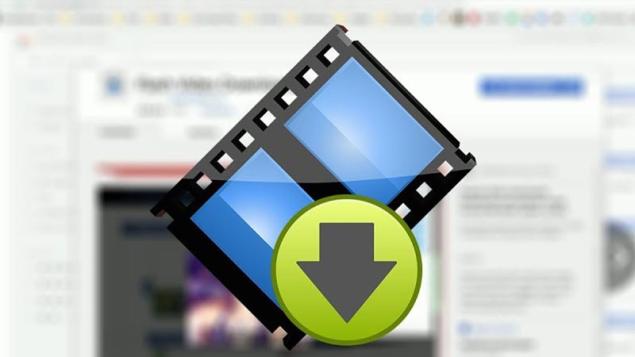
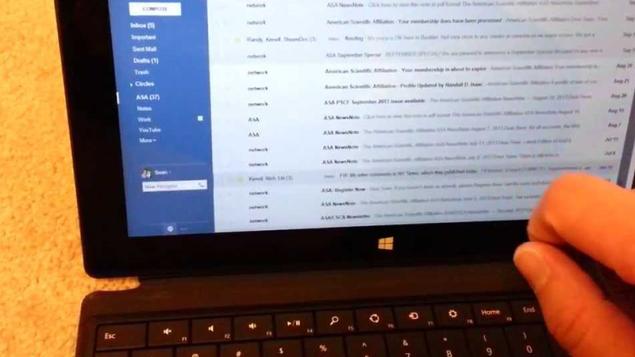
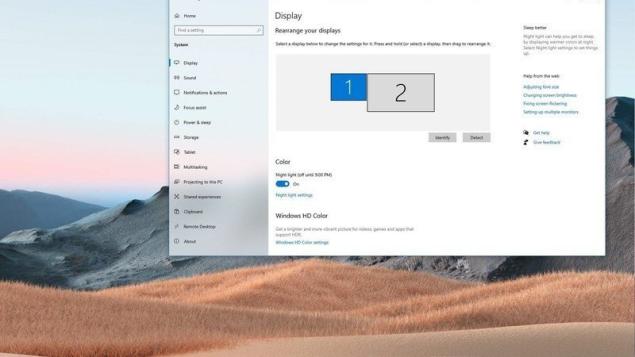


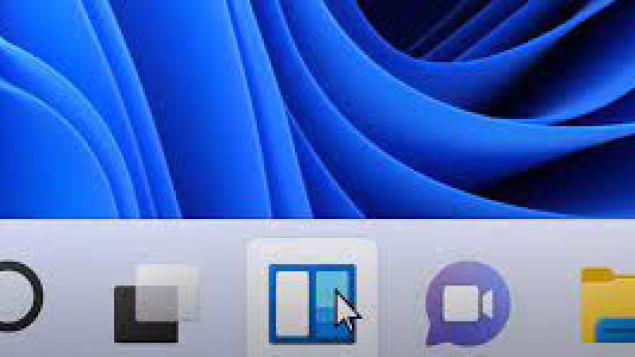


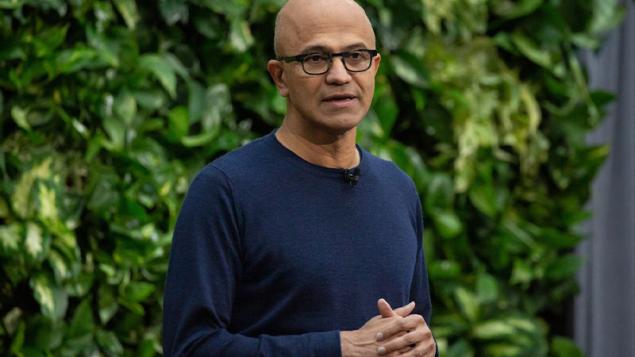





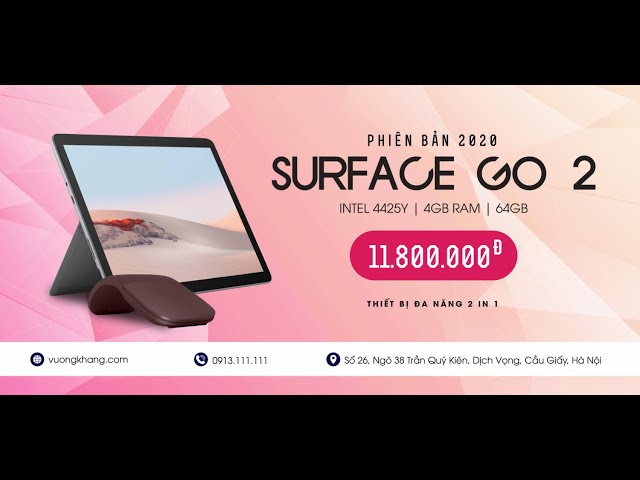





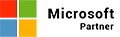 © 2019-2024
© 2019-2024